Proyek yang berbeda mungkin memerlukan rasio aspek yang berbeda saat Anda mencoba mengedit berkas video menjadi sebuah mahakarya. Rasio aspek menentukan proporsi klip Anda dalam hal tinggi dan lebar, dan dapat berkisar dari opsi seperti 116:9, 4:5, dan seterusnya. Mengubah rasio aspek merupakan faktor kunci untuk tujuan tertentu, apakah Anda ingin membuat gulungan yang sesuai untuk iklan media sosial atau efek sinematik. Posting ini akan mengajarkan Anda cara mengubah rasio aspek di iMovie dan alat pihak ketiga lainnya.
Bagian 1: Cara Langsung Mengubah Rasio Aspek di iMovie di Mac
Jika Anda ingin mengubah dimensi video, iMovie tidak memiliki pengaturan rasio aspek tempat Anda dapat menemukan prasetel untuk mengedit klip secara otomatis. Namun, dengan alat Crop, Anda dapat menyesuaikan ukuran video sesuai keinginan. Panduan ini akan mengajarkan cara menggunakan iMovie untuk mengubah rasio aspek menjadi vertikal.
Langkah 1Di perangkat Anda, buka iMovie dan pilih Membuat baru > Film di layar Anda. Anda dapat mengklik Impor Media untuk mengimpor klip dari folder lokal langsung ke alat tersebut.
Langkah 2Setelah Anda mengimpor klip Anda, ketuk Tanaman ikon di bilah alat untuk menyesuaikan klip dengan tujuan Anda.
Langkah 3Untuk mengekspor file Anda, ketuk Membagikan tombol dan simpan video Anda di folder lokal.
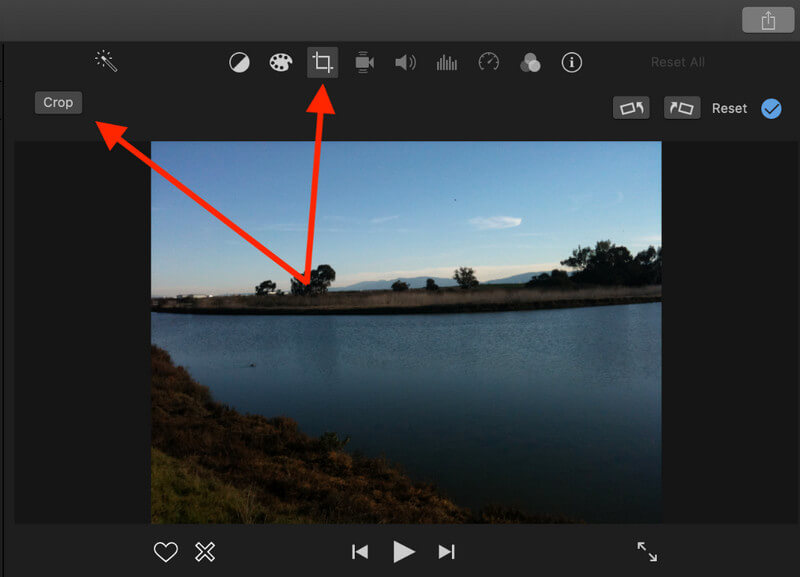
Bagian 2: Bisakah iMovie iPhone Mengubah Rasio Aspek untuk Video?
Jangan khawatir jika Anda perlu mengubah rasio aspek iMovie di iPhone Anda. Perangkat genggam ini memudahkan Anda untuk menargetkan tujuan pada klip Anda tanpa perlu belajar. Anda dapat mengubah rasio aspek menggunakan aplikasi Foto. Tidak hanya itu, Anda dapat melakukan lebih banyak hal dengan aktivitas pengeditan karena aplikasi ini dapat membantu Anda mengubah filter dan bahkan memotong bagian klip yang ingin Anda hapus.
Langkah 1Luncurkan iMovie di iPhone Anda dan ketuk Proyek dari layar utama. Setelah itu, tekan tombol Buat Proyek tombol dan pilih iMovie.
Langkah 2Selanjutnya, impor klip pada alat dengan mengklik Plus tombol. Lihat waktu video iMovie di ponsel Anda untuk memeriksa apakah file telah diunggah sepenuhnya.
Langkah 3Terakhir, untuk mengubah rasio aspek di iMovie menggunakan telepon Anda, tekan tombol Bingkai dan pilih ukuran bingkai yang telah dipilih sebelumnya pada alat tersebut. Anda juga dapat menyesuaikan video secara manual dengan menggerakkan klip menggunakan jari Anda.
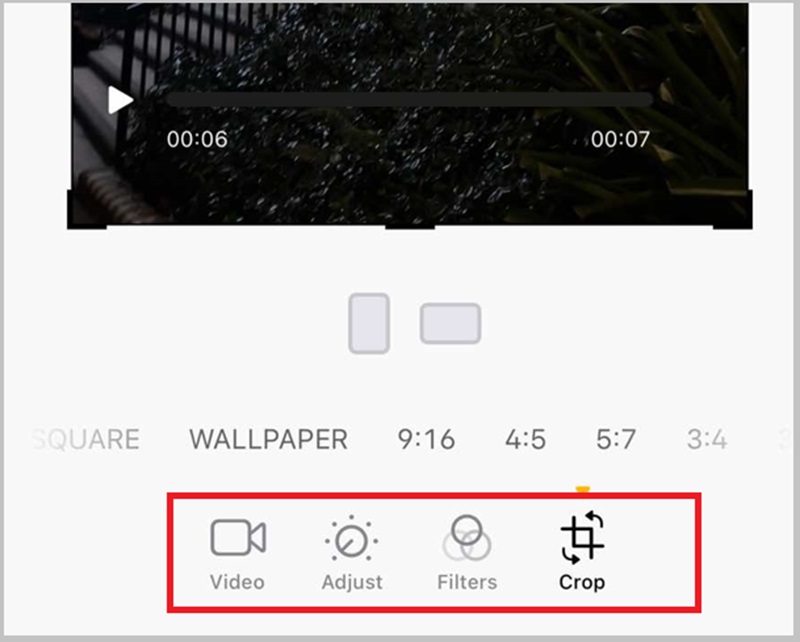
Bagian 3: 3 Alternatif iMovie yang Luar Biasa untuk Mengubah Rasio Aspek di Windows/iOS/Online
1. Pengonversi Video AVAide
Cara lain Anda dapat mengubah rasio aspek di alternatif iMovie adalah melalui Pengonversi Video AVAide. Alat ini bekerja dengan cepat, memungkinkan Anda memilih dari berbagai opsi, mulai dari rasio yang disesuaikan hingga mode sinematik dan seterusnya. Selain itu, alat ini memungkinkan Anda mengedit klip dengan memutar, menggabungkan, dan memangkas area yang mungkin ingin Anda abaikan menggunakan alat potong. AVAide Video Converter Ultimate juga merupakan salah satu pilihan terbaik untuk menambahkan efek khusus dan transisi ke berkas Anda dan menciptakan karya ajaib seperti seorang profesional. Selain itu, alat ini memungkinkan Anda mengekspor output ke format yang kompatibel seperti MOV, MP4, FLV, dan 500+ opsi. Berikut ini adalah apa yang Anda perlukan untuk menggunakan alternatif iMovie ini untuk mengubah rasio aspek.
Langkah 1Instal Alat
Klik Unduh tombol yang sesuai dengan sistem operasi Anda. Setelah itu, untuk meluncurkan program, jalankan penginstal dan ikuti petunjuk penginstalan.

COBA GRATIS Untuk Windows 7 atau lebih baru
 Unduh Aman
Unduh Aman
COBA GRATIS Untuk Mac OS X 10.13 atau lebih baru
 Unduh Aman
Unduh AmanLangkah 2Unggah file Anda
Pergi ke MV panel, tekan Tambah berkas tombol, dan mulai mengimpor file Anda. Setelah selesai, buka Sunting dan tunggu panel editor muncul di layar Anda.
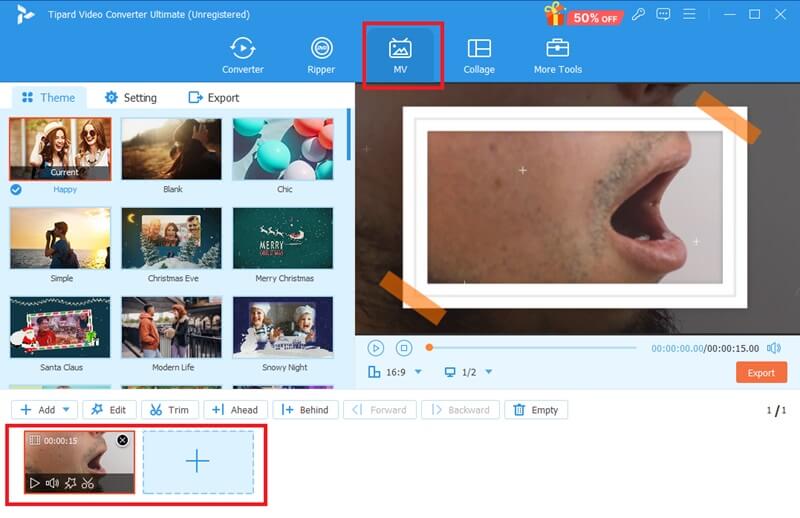
Langkah 3Ubah Rasio Aspek
Jatuhkan ke bawah Rasio Aspek tab dan pilih ukuran bingkai yang Anda inginkan dari daftar. Jika Anda perlu menyesuaikan ukuran klip Anda, tekan tombol Bebas tombol dan mulai menyeret sudut-sudut video untuk mengubah ukuran. Setelah selesai, tekan Oke untuk menyimpan perubahan Anda.
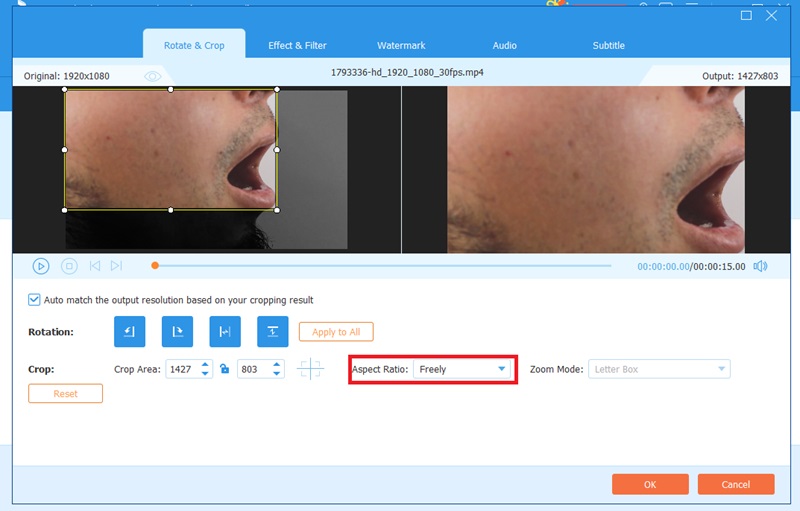
Langkah 4Simpan Keluaran
Terakhir, Anda dapat menekan tombol Pratinjau untuk memeriksa perubahan pada video Anda. Untuk menyimpan proyek Anda, tekan tombol Ekspor tombol dan tunggu prosesnya selesai.
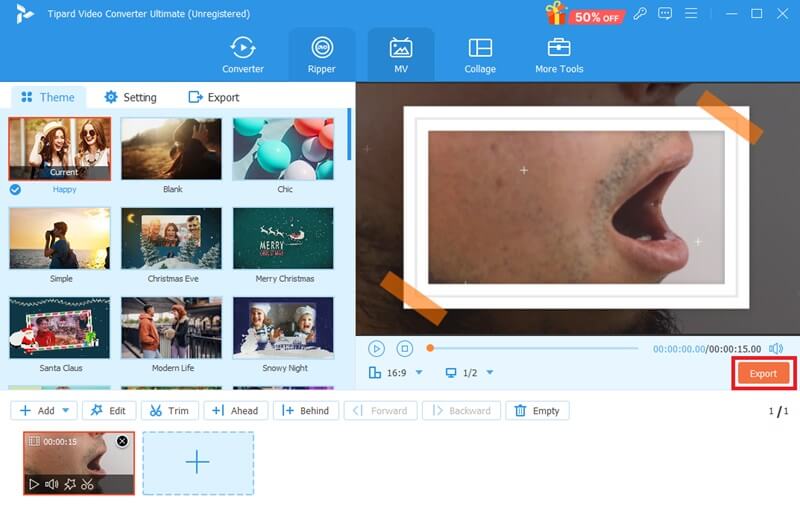
2.Saus Tomat Merah
Alat intuitif lain yang dapat membantu Anda mengubah rasio aspek adalah RedKetchup. Alat daring ini tersedia gratis dan dikenal karena keserbagunaannya. Selain desain alat yang disebutkan, alat ini juga dapat membantu Anda mengompres, mengedit ikon, dan mengonversi berkas media. Dengan pilihannya yang luas, Anda dapat mengubah aspek video ke opsi yang telah dipilih sebelumnya seperti Rasio Emas, persegi, 16:9, atau bahkan menyesuaikannya. Selain itu, alat ini dapat membantu Anda mengubah ukuran dimensi gambar. Jika Anda ingin mengubah rasio aspek dalam alternatif iMovie seperti RedKetchup, ikuti panduan di bawah ini.
Langkah 1Kunjungi situs resmi RedKetchup menggunakan browser pilihan Anda. Setelah itu, tekan tombol Browse dan pilih video yang ingin Anda ubah ukurannya.
Langkah 2Setelah file diunggah, tarik ke bawah Rasio Aspek tab dan pilih dimensi yang Anda inginkan. Anda juga dapat menggunakan fungsi Putar untuk membalik video Anda.
Langkah 3Gulir ke bawah situs dan buka Ekspor panel. Setelah memilih format output Anda, tekan tombol Unduh untuk menemukan berkas di penyimpanan Anda.
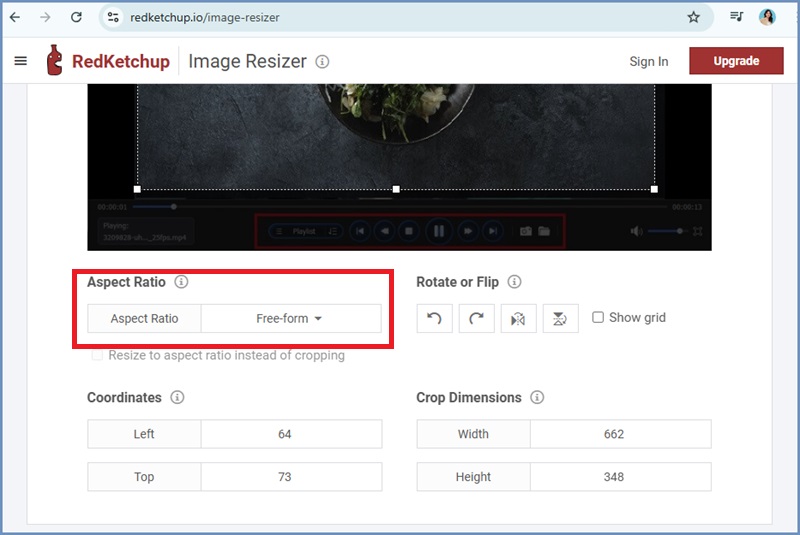
3. Pengubah Ukuran Video Online
Video Resizer Online adalah alat lain yang menjanjikan yang dapat melakukan hal yang sama seperti iMovie untuk mengubah rasio aspek menjadi vertikal. Alat online ini dikenal karena menampilkan prasetel media sosial yang menyiapkan klip Anda agar dapat dilihat oleh seluruh dunia. Selain itu, alat ini dapat membantu Anda menyesuaikan rekaman Anda dengan menambahkan nilai lebar pita tinggi rasio aspek Anda. Selain itu, alat ini dapat membantu Anda membuat video horizontal menjadi vertikal atau sebaliknya. Video Resize Online paling baik digunakan saat membuat latar belakang buram atau warna latar belakang solid untuk menyorot subjek dalam video Anda.
Langkah 1tekan Pilih File tombol dan impor video yang ingin Anda edit.
Langkah 2Pilih pilihan Anda Rasio Aspek di Ubah ukuran panel setelah video Anda diunggah. Untuk membuat video vertikal, pilih 16:9 perbandingan.
Langkah 3Akhirnya, tekan Ekspor tombol dan tunggu outputnya disimpan.
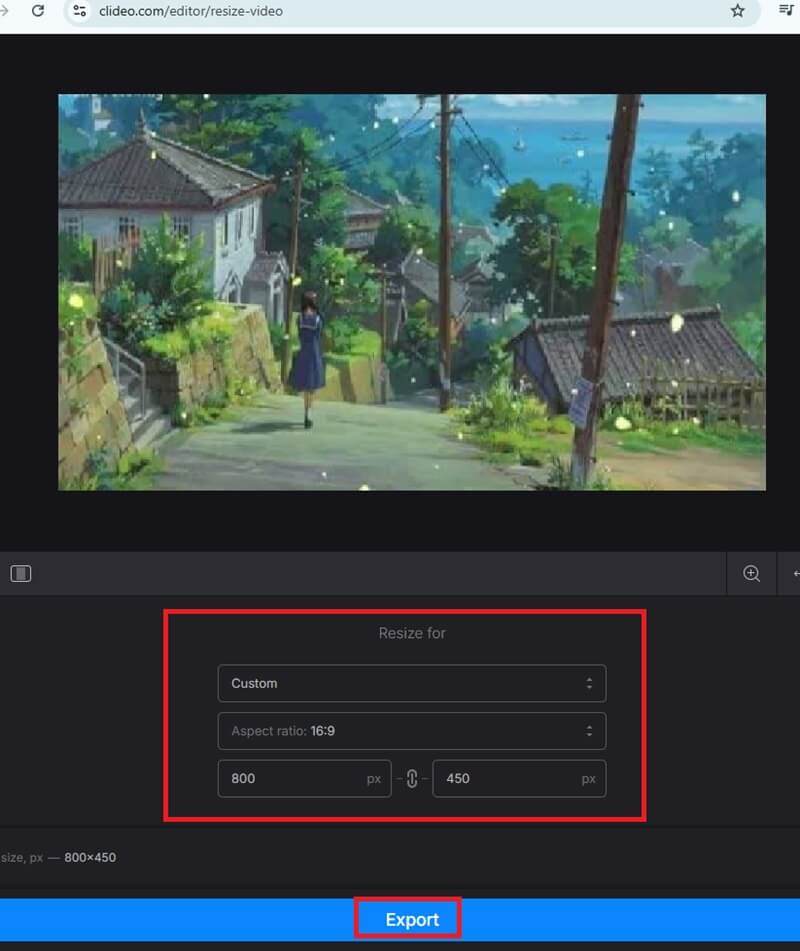
Berikut adalah cara terbaik dan terbaik untuk mengubah rasio aspek di iMovie. Menggunakan perangkat yang berbeda dapat menimbulkan masalah dan keuntungan tertentu. Namun, jika Anda ingin memastikan hasil yang tajam dan langsung mengonversi klip Anda ke dalam format yang berbeda, AVAide Video Converter adalah teman yang dapat Anda andalkan.
Kotak peralatan video lengkap Anda yang mendukung 350+ format untuk konversi dalam kualitas lossless.




